¿Cómo desbloquear un Samsung Galaxy J7 y J7 Prime si olvidé la clave?

A muchas personas les ha ocurrido alguna vez que han olvidado su contraseña de acceso. Pero no es nada que no se pueda resolver con unos simples pasos para solucionar dicho problema. Aunque, en la actualidad, hay dispositivos que poseen la función de bloqueo con huella dactilar, y así evitar este tipo de contratiempos.
Métodos para desbloquear un móvil Samsung Galaxy J7 y J7 Prime
Puede que en algún momento se te haya olvidado el patrón de bloqueo de tu dispositivo Android. Pero tranquilo, en estos casos hay varios métodos que puedes usar para desbloquear tu celular Samsung Galaxy J7. Sin embargo, hay que tener en consideración ciertos aspectos antes de realizar dicho procedimiento.
Ya que si se ejecutan mal los pasos, es posible que pierdas información importante de tu celular. Por esta razón, a continuación, te mostraremos cómo quitar el bloqueo de tu Smartphone Samsung Galaxy J7 de dos maneras distintas.

Desbloquear el dispositivo usando un programa
La primera forma para eliminar el bloqueo de tu dispositivo es empleando una aplicación de computadora llamada ADB. Una recomendación es que, lo descargues desde su página web oficial para evitar posibles infecciones por virus en sitios de dudosa reputación.
Una vez descargado el programa, ve hacia al archivo con formato ‘.rar’, haz clic derecho y elige la opción ‘Extraer aquí’. Ahora tienes que mover el documento que descomprimiste hacia la carpeta raíz de tu PC, es decir, a ‘Disco local C’. Ya hecho este paso, lo siguiente a realizar es conectar tu dispositivo Samsung Galaxy J7 o su versión Prime en tu Computadora.
Luego de haber ejecutado ese paso, ve al inicio de Windows y escribe ‘CMD’ y pulsa ‘Enter’, y se abrirá la ventana de comandos. Ahora, vas a colocar lo siguiente ‘cd c:\’, esto permite ingresar a la carpeta raíz de tu dispositivo para empezar el proceso de desbloqueo. Luego, debes introducir los siguientes códigos en este orden específico.
Ahora bien, el próximo paso es escribir ‘cd ADB’, al presionar ‘Enter’ nos llevará a la ubicación del programa para efectuar el desbloqueo. Continuando, vas a ingresar ‘adb devices’ esto hará que se ejecute el proceso de verificación de tu celular Samsung Galaxy J7. Ahora, para que la aplicación nos permita ingresar a la terminal del teléfono Android, vas a colocar este comando ‘adb shell’.
Con esto iras al modo superusuario y poder hacer los cambios necesarios, coloca en la ventana ‘cmd’ lo siguiente ‘su’. Al ya estar dentro del sistema, ya faltaría solo escribir el comando ‘rm data/system/gesture.key’. Este tiene la función de quitar el bloqueo de pantalla en modo patrón. Lo último que vas a hacer es introducir un código más ‘reboot’ y listo.
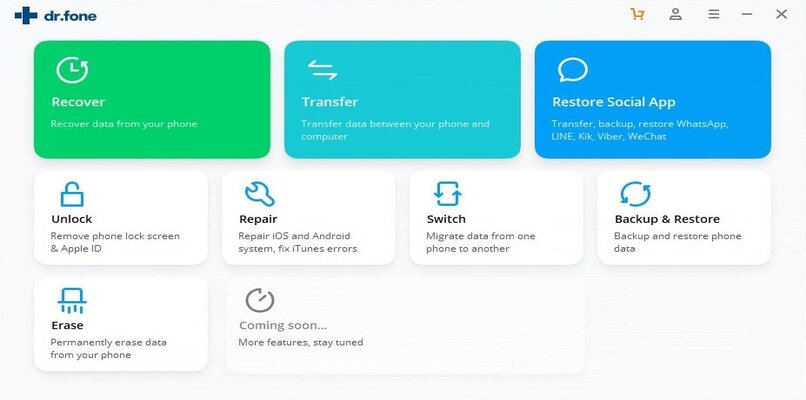
Dr. Fone
En algunas ocasiones puede ocurrir que olvidemos por descuido el patrón para desbloquear nuestro móvil. Al intentar muchas veces sin éxito poder entrar a la pantalla principal del celular puede ocasionar un bloqueo completo del sistema. Sin embargo, hay una solución muy efectiva para dichos casos. La herramienta Dr. Fone puede hacer milagros en este aspecto, no solo en sistema operativos Android, sino también en iOS.
Ahora bien, el procedimiento para desbloquear tu dispositivo es sencillo, nada más debes seguir los siguientes pasos. Lo primordial es descargar el programa Dr. Fone desde su web oficial. Cabe mencionar que esta aplicación se puede usar gratis por un tiempo limitado, luego hay que pagar la versión completa.
Una vez tengas el archivo ejecutable lo instalas, para ahora sí, comenzar con el proceso de quitar la contraseña de modo patrón. Cuando abras el programa, ve al apartado que dice ‘Desbloqueo de pantalla’, y luego procede a conectar tu celular USB a tu PC. Es importante mencionar que en algunos dispositivos este proceso puede llegar a eliminar datos almacenados en la memoria interna del mismo.
Teniendo esto claro, ahora es necesario elegir la opción ‘Desbloquear Android’. Al hacer dicha acción empezará el proceso, puede llegar a tardar unos cuantos minutos. Pasado ya un tiempo podemos observar que la pantalla del teléfono se enciende con el icono de reinicio. Es necesario esperar un momento hasta que finalice el proceso desbloquear tu Samsung Galaxy J7 de una vez por todas.
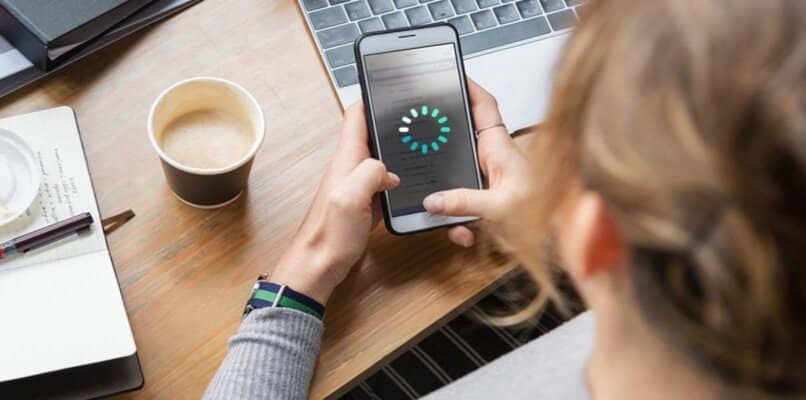
¿Cómo reseteo un móvil Samsung J7 o J7 Prime para desbloquearlo?
Es frustrante si ocurre que olvidamos la contraseña para desbloquear nuestro dispositivo. Pero, no te preocupes, existe una solución. La mayoría de los celulares tienen por defecto la opción de poder restaurar su sistema y dejarlos en estado de fábrica.
Pasos para resetear el móvil
Un consejo antes de empezar este procedimiento es tener la carga del dispositivo por lo menos en un 50 % de su capacidad. Es importante considerar esto, ya que, si el celular se queda sin batería en medio del proceso, puede ocurrir un daño en el software. Teniendo claro esto, lo siguiente que vas a hacer es apagar tu teléfono.
Ahora vas a pulsar el botón de subir volumen, el de home, y por último, el de encendido, todo debe ser al mismo tiempo. Al momento que el icono de Android aparezca ya podrás dejar de pulsar los botones. Cuando ya esté cargado el menú recovery, ve a la opción llamada ‘wipe cache partition’. Para mover de arriba a abajo, pulsa el botón, bien sea de subir o bajar volumen.
Después selecciona donde dice ‘wipe data/Factory reset’, y por último, en ‘Yes – delete all user data’. Cabe destacar que para seleccionar cada una de las opciones, debes pulsar el botón de encender. Esperas un momento a que finalice y luego ve a ‘reboot system now’ y listo. A celulares de otras marcas también es posible quitar el patrón, como es el caso del Motorola Moto G.
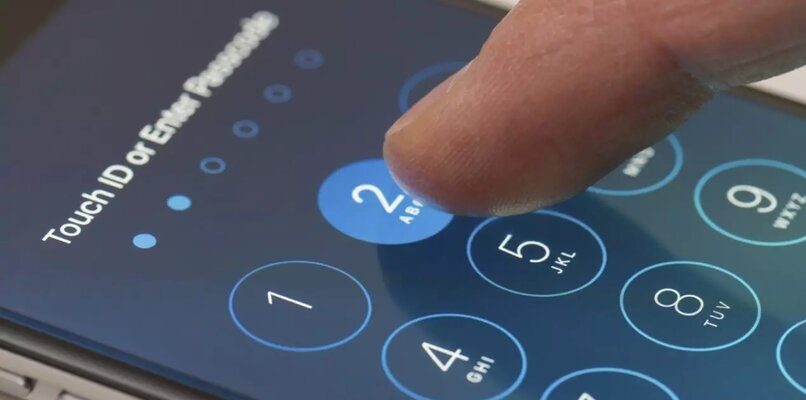
Desventajas de resetear el móvil
Uno de los puntos negativos de hacer dicho procedimiento es que, puedes perder los ajustes y datos personales que se encuentre en tu teléfono. Por tal razón, es recomendable primero hacer un respaldo de toda esta información.